Cómo descargar todas las canciones en tu biblioteca de música de Apple
Manzana Apple Music Héroe / / June 25, 2023

Publicado

¿Quieres escuchar todo tu contenido de Apple Music sin conexión? Aprende cómo descargar todas las canciones en tu biblioteca de Apple Music usando esta guía.
Es justo decir que el lanzamiento del primer iPod cambió la forma en que escuchamos música. Existían otros reproductores de mp3 antes que él, pero la enorme popularidad del producto lo convirtió en la forma dominante de escuchar música sobre la marcha.
Los tiempos han pasado, y transmisión de música ahora es rey. Servicios como Apple Music y Spotify te permiten transmitir millones de canciones al instante sin necesidad de descargarlas en tu dispositivo.
A veces, sin embargo, es posible que deba volver a la vieja escuela y escuchar música descargada sin conexión. Incluso puede decidir que desea agregar toda su biblioteca de Apple Music a su teléfono o computadora. Agregar cada canción, álbum o lista de reproducción de uno en uno podría llevar una eternidad, pero hay una mejor manera. Aprende cómo descargar todas las canciones en tu biblioteca de Apple Music a continuación.
¿Por qué debería descargar contenido en Apple Music?
Apple Music es un servicio de transmisión de música en el fondo. Eso significa que si eres suscrito a Apple Music, puedes escuchar cualquiera de los más de 100 millones de canciones siempre que estés conectado a Internet.
A veces, sin embargo, es posible que desee escucha Apple Music sin conexión. En este caso, primero deberá descargarlo en su dispositivo. Descargar canciones, álbumes y listas de reproducción individuales es rápido y fácil de hacer, pero no hay una forma nativa de descargar todo en tu biblioteca de Apple Music a la vez.
Afortunadamente, hay un par de soluciones que te permitirán hacer precisamente eso. Tenga en cuenta que si tiene una biblioteca muy grande, descargar la música consumirá un espacio de almacenamiento significativo.
Cómo descargar todas las canciones en Apple Music en el escritorio
Ambos métodos para descargar todas sus bibliotecas de Apple Music a la vez implican crear una lista de reproducción que consta de todas las canciones de su biblioteca. Puede hacer esto rápida y fácilmente en la aplicación de escritorio creando una lista de reproducción inteligente y modificando algunas de las configuraciones.
Las listas de reproducción inteligentes no están disponibles en su iPhone, por lo que deberá usar la aplicación de escritorio para este método.
Para descargar toda su biblioteca de Apple usando una lista de reproducción inteligente:
- Abre el Música aplicación en el escritorio.
- Haga clic en el Archivo menú en la barra de menú.
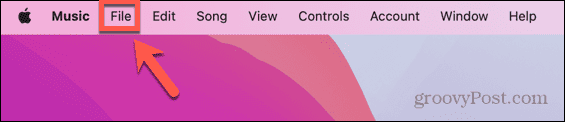
- Seleccionar Nuevo.
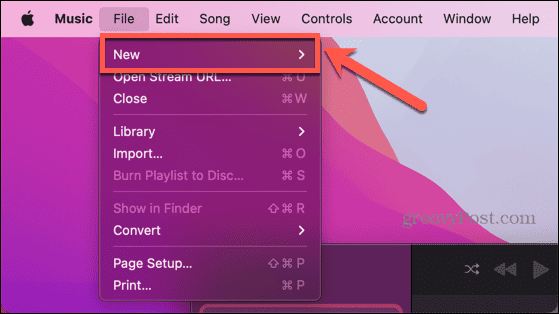
- Hacer clic Lista de reproducción inteligente.
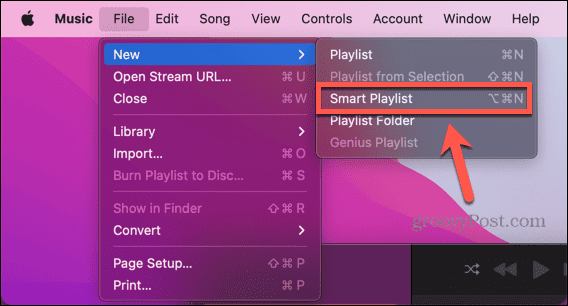
- Alternativamente, puede crear una nueva lista de reproducción inteligente con el atajo de teclado Alt+Cmd+N.
- Haga clic en el primer menú desplegable.
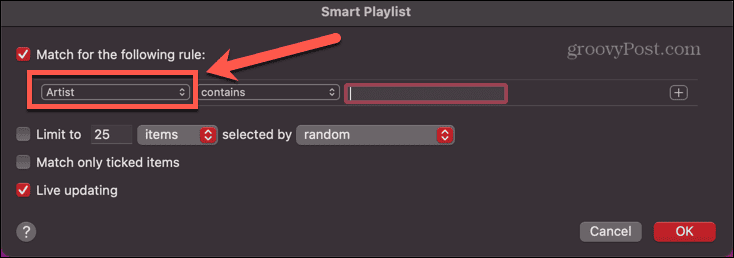
- Seleccionar Tiempo.
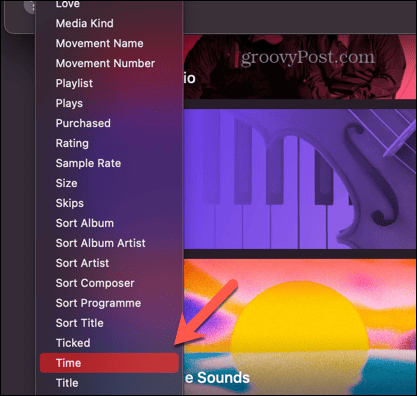
- Seleccione el segundo menú desplegable y haga clic en el Es mayor que opción.
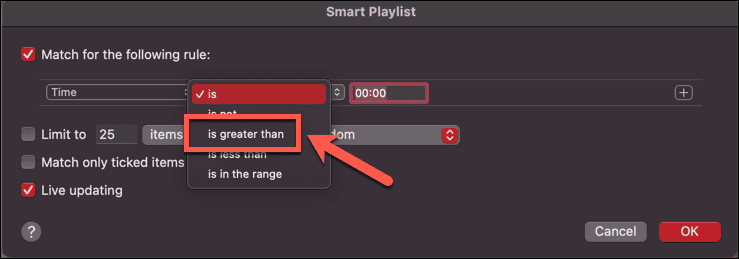
- Asegúrese de que la hora esté configurada para 00:00. Esto asegurará que la lista de reproducción inteligente contenga todas las canciones de más de cero segundos de duración, que debería ser toda su música.
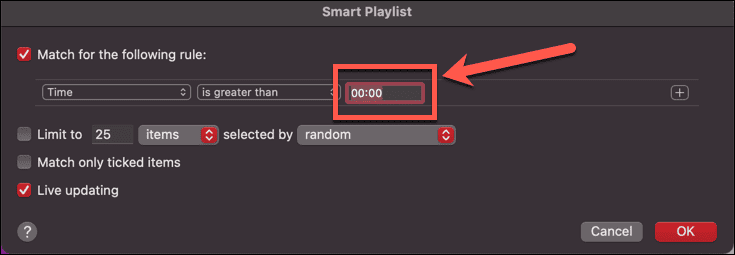
- Cerciorarse Limitar a X elementos no se comprueba.
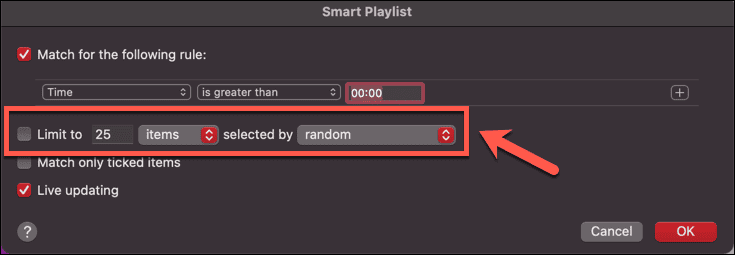
- Hacer clic DE ACUERDO y se creará su lista de reproducción.
- Haga clic en el nombre de la lista de reproducción para cambiarle el nombre a algo fácilmente reconocible.
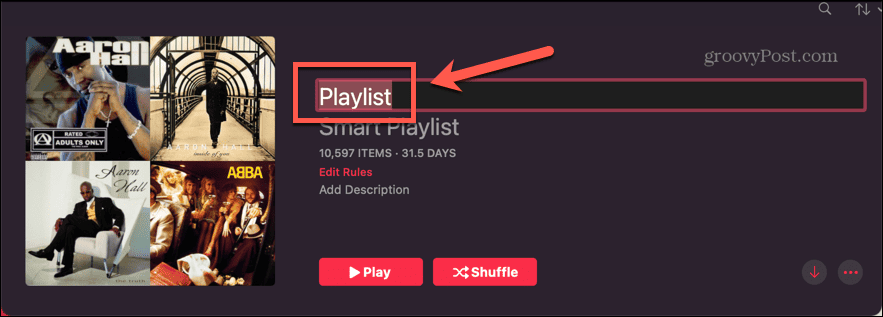
- Para descargar la lista de reproducción (y, por lo tanto, toda su biblioteca) a su computadora, toque el botón rojo Flecha. Dependiendo del tamaño de su biblioteca, esto puede llevar algún tiempo.
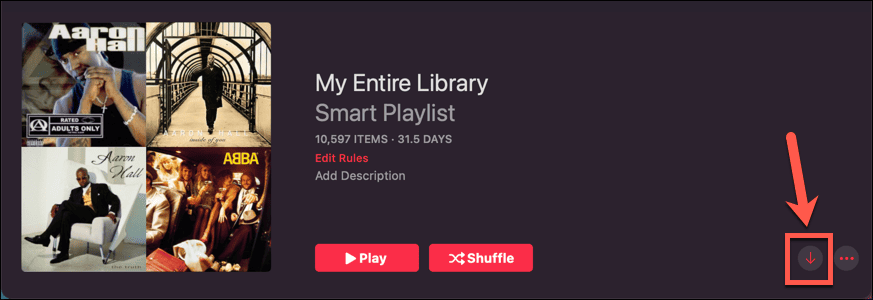
- Para descargar toda su biblioteca a su iPhone, abra el música de manzana aplicación en tu iPhone.
- Toque en el Biblioteca pestaña.
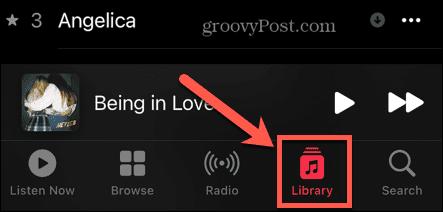
- Bajo Recientemente añadido, deberías ver tu lista de reproducción recién creada.
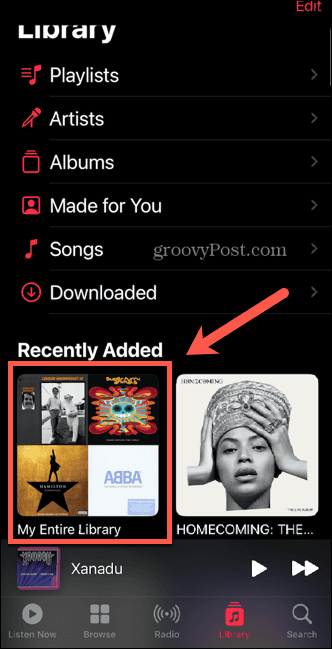
- Si no aparece, regrese a su escritorio, abra el Música aplicación y haga clic en Música en la barra de menú.
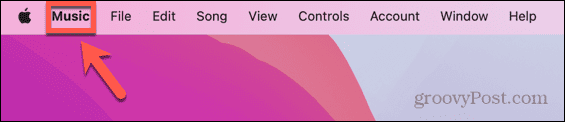
- Seleccionar Ajustes (o preferencias) en versiones anteriores de macOS.
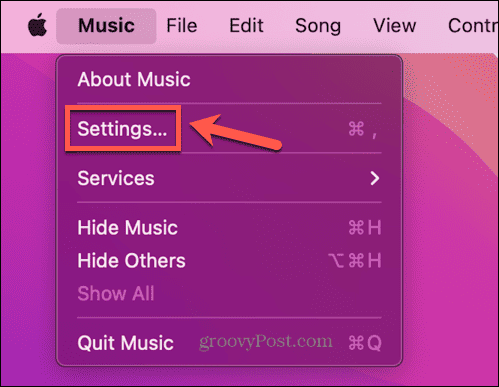
- Controlar Biblioteca de sincronización.
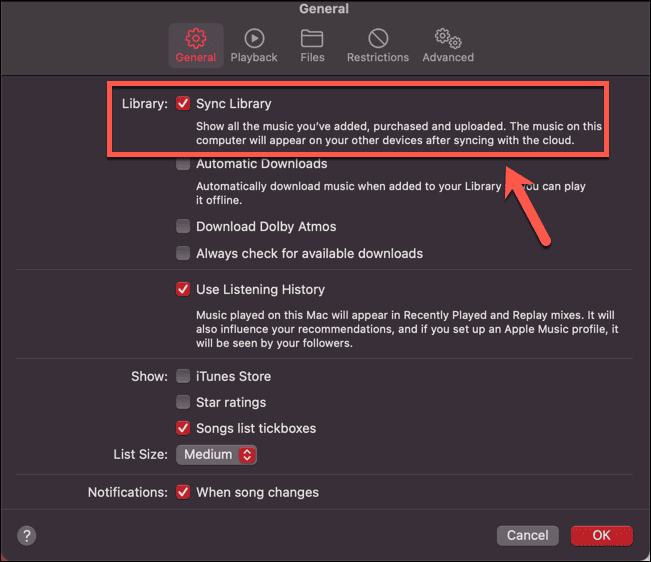
- Repita los pasos 14-16 y debería ver su nueva lista de reproducción. Toca la lista de reproducción para abrirla.
- Para descargar la lista de reproducción que contiene toda su biblioteca, toque el rojo Flecha.
-
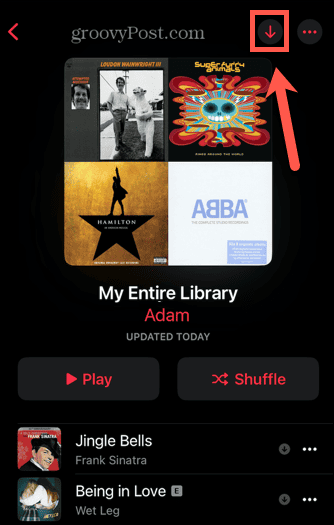 Dependiendo del tamaño de su biblioteca, esto puede llevar algún tiempo.
Dependiendo del tamaño de su biblioteca, esto puede llevar algún tiempo.
Cómo descargar todas las canciones en Apple Music en el móvil
También puede crear una lista de reproducción de toda su biblioteca directamente en su iPhone usando el Atajos aplicación
Este método funciona, pero es un poco problemático, así que si no funciona del todo como esperabas, ¡sigue intentándolo! Descubrimos que la lista de reproducción no se generaba la primera vez que ejecutamos el atajo, pero sí la segunda vez. Además, el contenido de la lista de reproducción desaparecería después de un tiempo.
Sin embargo, si sigue los pasos, debería poder descargar toda su biblioteca de Apple Music.
Para descargar tu biblioteca de Apple Music usando Atajos:
- Abre el Atajos aplicación
- Toque en el Galería pestaña.
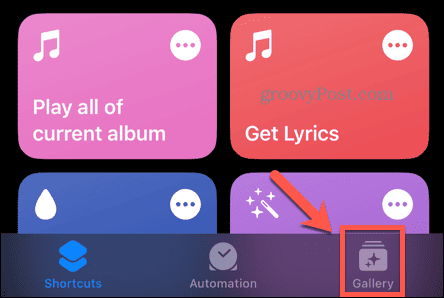
- Desplácese hacia abajo hasta el Explora la música de Apple sección.
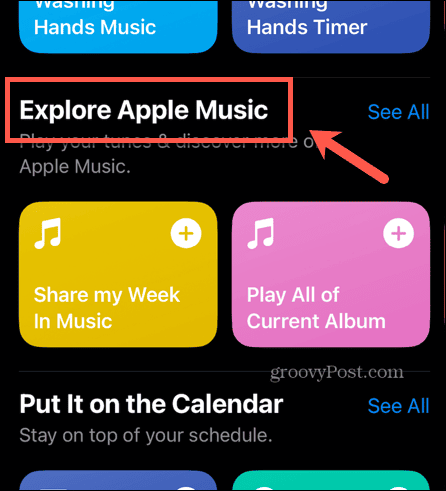
- Desplácese hacia la izquierda hasta que encuentre el Hacer la lista de reproducción Top 25 atajo.
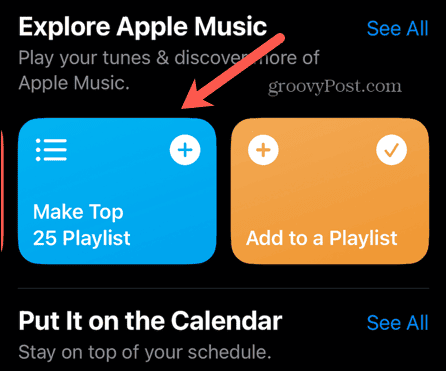
- Toque en el + (más) icono.
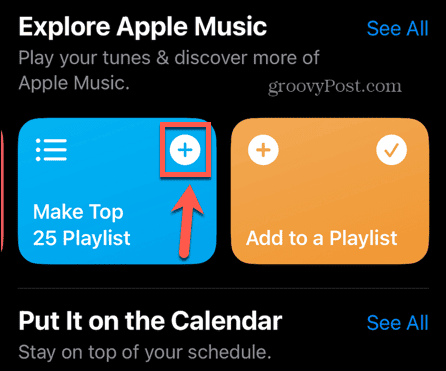
- Selecciona el Atajos pestaña.
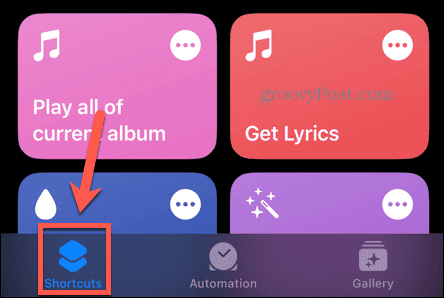
- Debería ver el nuevo acceso directo en la parte superior de su lista.
- Toque en el Tres puntos icono.
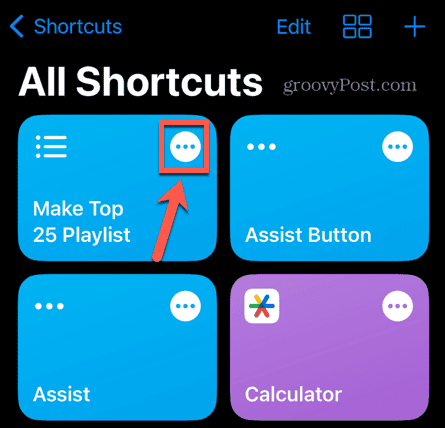
- Palanca Límite apagado.
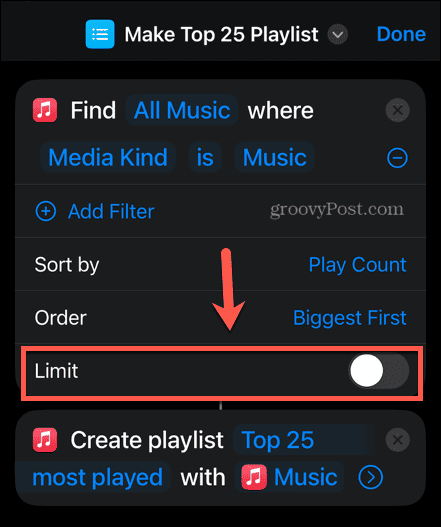
- Grifo Los 25 más jugados.
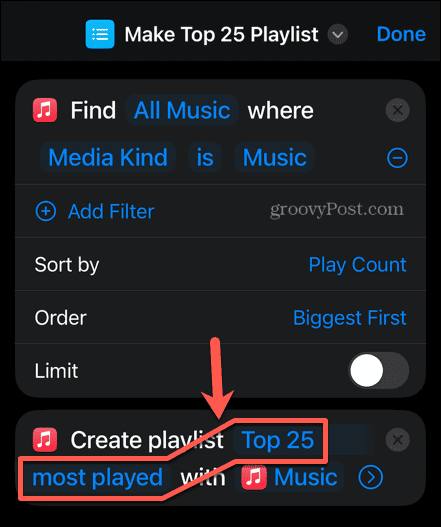
- Dale a la lista de reproducción un nombre reconocible.
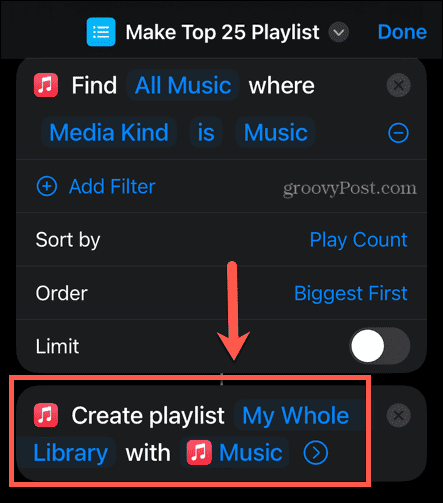
- Grifo Hecho.
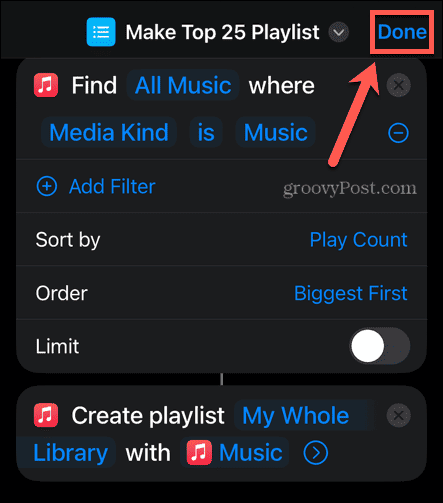
- Toque en el Hacer la lista de reproducción Top 25 icono de acceso directo para ejecutar el acceso directo.
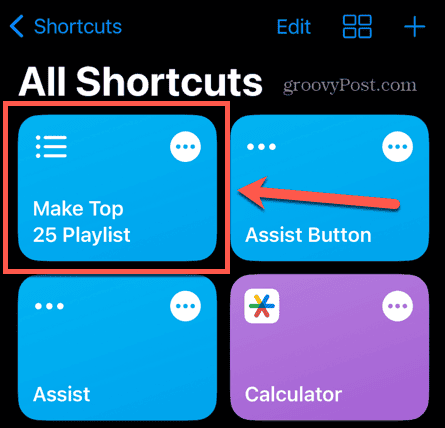
- Abierto música de manzana.
- Toque en el Biblioteca pestaña.
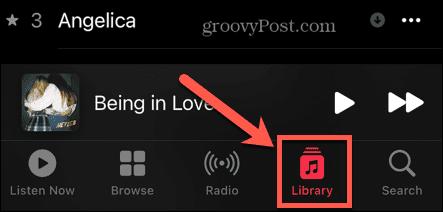
- Seleccionar listas de reproducción.
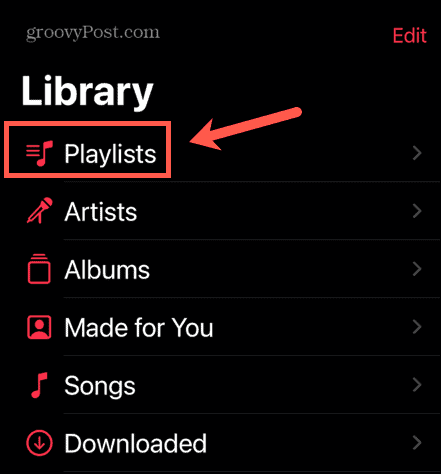
- En la esquina superior derecha, toque Clasificar.

- Seleccionar Recientemente añadido.
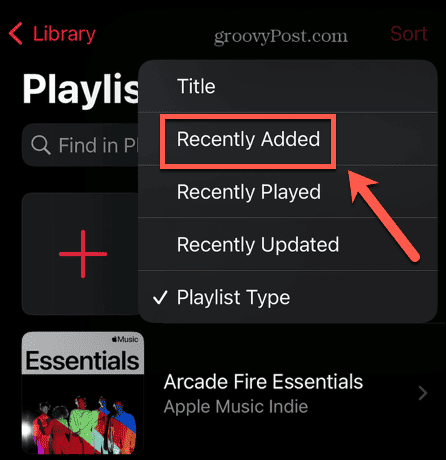
- Debería ver su nueva lista de reproducción en la parte superior de la lista: toque la lista de reproducción.
- Si no hay canciones en él, abra Atajos y ejecuta el Hacer la lista de reproducción Top 25 atajo de nuevo.
- Regrese a Apple Music y abra la lista de reproducción más reciente. Debería poder saber si la lista de reproducción tiene canciones, ya que tendrá una portada.
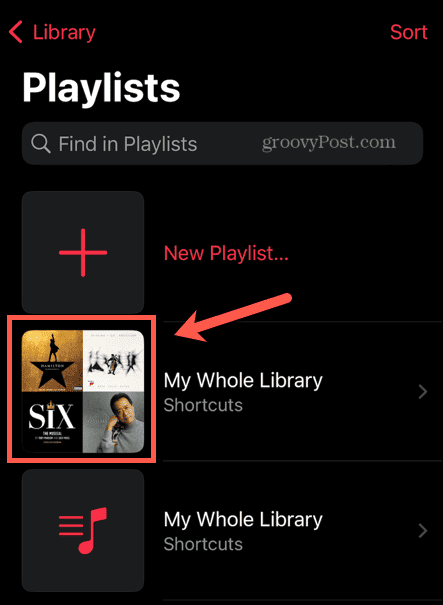
- Si la lista de reproducción aún no tiene canciones, siga intentando el atajo hasta que funcione.
- Una vez que su lista de reproducción se haya generado correctamente, abra la lista de reproducción y toque el rojo Flecha para descargar el contenido de la lista de reproducción.
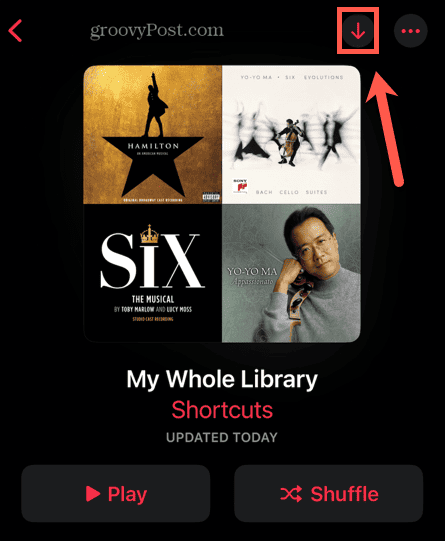
- Dependiendo del tamaño de su biblioteca, esto puede llevar algún tiempo.
Consejos y trucos de Apple Music
Saber cómo descargar todas las canciones en su biblioteca de Apple Music usando uno de estos métodos puede ahorrarle horas y horas de tocar sin sentido. Descargar todo tu contenido (canción por canción y álbum por álbum) puede llevarte días. Al crear una lista de reproducción que contenga toda su música, puede hacer el trabajo en minutos.
Como usuario de Apple Music, hay muchos otros consejos y trucos útiles que debes conocer. Si a Apple Music le falta algo de tu música favorita, puedes aprender a agrega tu propia música a Apple Music. Si ha creado una lista de reproducción increíble, es posible que desee saber cómo cambiar la imagen de la lista de reproducción a algo más adecuado. Y si eres fanático de la música clásica, es posible que desees obtener más información sobre Música clásica de Apple.



